
KlipperからMarlinに戻す
ごきげんよう、おつかれさまです。
3Dプリンタのファームウエアのお話です。
Klipperを導入して、高速化を狙っていたのですが、あまり早く出来ないことが分かりました。理由は主に騒音です。
高速化すると振動がラックを通して床に響き、家族に不評でした。さらに夜間運転は自分の睡眠にも悪影響です。なのでKlipperを導入したメリットが何もありませんでした。せっかく本体にあるタッチパネルも使えず、タッチプローブを導入していないため、オートレベリングも使えず宝の持ち腐れでした。
そんなこんなでちょっとイラっとしたのもあり、Marlinに戻すことにしました。
試行錯誤した結果、ざっと下記の流れでアンインストールしました。
あと、なにより「Klipper導入した」という記事はあれども「KlipperからMarinに戻した」という記事がないので、記録しておかないと、と思い記載します。
対象機種
使っているプリンタはAnycubic i3 mega-Sです。かなり古い機種です。
Klipperのアンインストール
Klipper公式に書いてありました。
Frequently Asked Questions - Klipper documentation (klipper3d.org)
勝手に日本語にしたものを引用します。(意訳あり)
どのようにKlipperをアンインストールしますか?
特別することはないです、新しいファーム書き込んでください。ラズベリーパイでは例えば下記コマンドでアンインストールしてください。
sudo ~/klipper/scripts/klipper-uninstall.sh
rm -rf ~/klippy-env ~/klipperTeraTermでラズベリーパイにつないで、コマンドを叩き込むとアンインストールが完了します。
OctoprintからKlipperプラグインをアンインストール
OctoprintからKlipperにつながらなくなるので、エラーが出ます。

スパナアイコンから、Settings→PluginManagerとたどります。

OctoKlipperの欄のごみ箱アイコンをクリックしてアンインストールします。
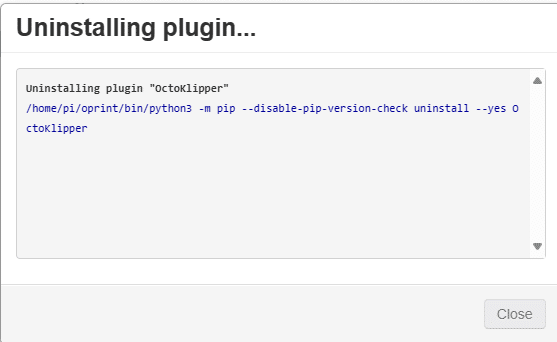
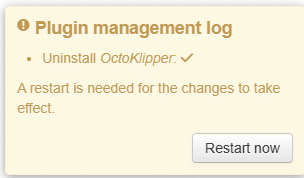
リブートからリロードするとKlipper項目が消えていることが分かります。
デフォルトのファームウエアを上書き
これはめちゃくちゃ困りました。カスタムMarlinを書こうと思いましたが、USBでつないでも最新のCura5.6.0ではプリンタを認識しませんでした。なのでファームアップデートができず。
しょうがないので古いファームを何とか書こうと探して下記を見つけました。
Anycubic Mega-s / ファームウェアのアップデート | rimo-WorkShop (rimo-ws.com)
ファーム、Cura、ドライバ入手
上記の通り、Anycubic公式サイトから、デフォルトのファームウエアとCuraV15.04.6と、ドライバを入手
All You Need to Know about i3 Mega M/S | ANYCUBIC 3D Printing – ANYCUBIC-US
Googleドライブのファイルを入手するのでちょっといつもと違いましたが、まあ何とか。rarを解凍する必要があるので、Lhaplus7-zipなど解凍ソフトを用意してください。(注:Lhaplusは現在脆弱性があるらしいので、適切な解凍ソフトをご利用ください)
念のためウイルススキャンは実施しました。
ドライバインストール
入手したドライバをインストール。動くか不安になりつつ次の作業へ。
本当は、ここでデバイスマネージャから認識してつながってるか見るべきだったけど忘れた。
Curaをインストール
入手したCuraはかなり古い奴でした。英語だけですが、なんとなくインストールを実行。そして起動。
プリンタ設定を行います。プロファイルが古いので、今回はRepRapとして登録します。どうせファーム書くだけだから何でも良い。
名前は「i3mega」としました。
ファームウエアをインストール
USBケーブルで、プリンタとPCを接続します。
シリアル通信設定を行います。
ファイルメニュー → Machine → Machine Settings
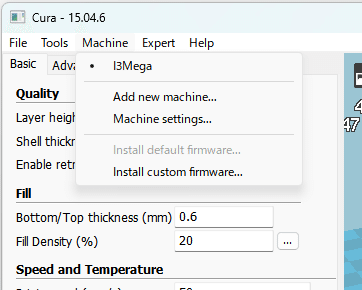
右下(みぎした)の「Communication settings」の2項目をいい感じに設定します。つまり、両方Autoでよい。ほかは使わないので何でも良い。

もう一度戻って、「Install custom firmware」を選ぶ
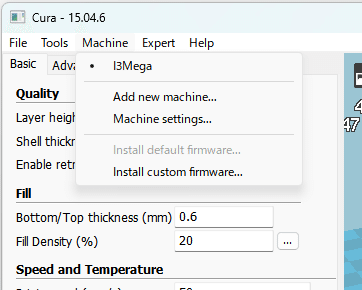
ファイル選択ウインドウが出るので、入手したファームファイル(拡張子hex)を選択
アップロードが始まるはず。
完了したら、プリンタからビープ音が鳴ります。無事通信でき、書き込みできたようです。
ここまでできれば終ったようなもの。
カスタムMarlinを上書き
Anycubic i3 Mega / Mega-S Marlin 1.1.9 Custom Firmware - Extra Features & Quality Tweaks by davidramiro - Thingiverse
カスタムMarlinのファームウエアを入手します。こちらも拡張子はHexです。
自分は、モータードライバをTMC2208に変えているので、入手したのは
Marlin-Ai3M-v1.4.6-TMC2208.hex
です。各人カスタマイズした内容によって入手するファイルを変えてください。
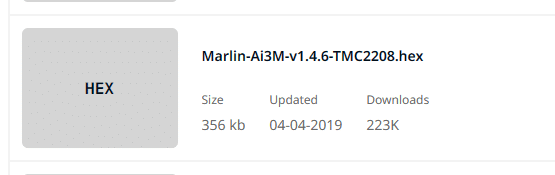
こちらも上記と同じく、旧Cura経由で書き込みます。
Install Custom Firmware
タッチパネルから動くことを確認
タッチパネルを操作して、HOME原点復帰ができることを確認しました。懐かしい動きをしてくれます。
本当は、ここで何かプリントして動作確認
なんですが、先にレベル出しして、マニュアルメッシュレベリングが先にやる必要があるので、今日はいったんここまで。
後日どうなったか追記します。
というわけで今日はここまで。読んでいただきありがとうございました。
あとは投げ銭用の広告です。お気に召したら、気分が良ければポチッとお願いします。
ここから先は
¥ 100
この記事が気に入ったらサポートをしてみませんか?
